Вайбер – это популярное приложение для обмена сообщениями и звонков, которое устанавливается на компьютеры и мобильные устройства. Однако, возможно, у вас есть причины, по которым вы хотите удалить Вайбер с вашего компьютера. Может быть, вы хотите освободить место на жестком диске или использовать другое приложение для обмена сообщениями. В любом случае, не беспокойтесь, в этом полном руководстве мы расскажем, как удалить Вайбер с компьютера пошагово, чтобы вы смогли быстро и легко выполнить эту задачу.
Шаг 1: Остановка приложения
Прежде чем начать удаление Вайбер с компьютера, убедитесь, что приложение полностью остановлено. Это можно сделать, щелкнув правой кнопкой мыши на значке Вайбер в панели задач и выбрав "Закрыть". Также можно воспользоваться диспетчером задач, чтобы убедиться, что Вайбер полностью закрыт.
Шаг 2: Удаление приложения
После того, как вы убедились, что Вайбер полностью остановлен, вы можете приступить к его удалению с компьютера. Для этого вам нужно открыть панель управления Windows, выбрать "Программы и компоненты" и найти Вайбер в списке установленных программ. Щелкните правой кнопкой мыши на Вайбер и выберите "Удалить".
Шаг 3: Очистка следов
После удаления Вайбер с компьютера, рекомендуется выполнить дополнительные действия для удаления всех остаточных файлов и следов приложения. Это важно для того, чтобы избежать повторной установки Вайбер и использования ресурсов компьютера.
В первую очередь, проверьте папку "Мои документы" и удалите любые файлы или папки, связанные с Вайбер. Затем очистите папку "AppData" на вашем компьютере. Для этого введите "%appdata%" в строке поиска Проводника Windows, найдите папку "Viber" и удалите ее. Также рекомендуется выполнить поиск и удаление всех ключей реестра, связанных с Вайбер. Для этого откройте редактор реестра, найдите все ключи с именем "Viber" и удалите их.
После выполнения всех этих шагов, Вайбер будет полностью удален с вашего компьютера, и вы можете быть уверены, что никакие остаточные файлы или следы приложения не останутся.
Шаг 1: Остановка Вайбер
Перед тем как удалить Вайбер с компьютера, необходимо остановить работу приложения. Следуйте этим шагам:
- Откройте Вайбер на своем компьютере.
- Проверьте, что все окна и диалоги приложения закрыты.
- В правом нижнем углу экрана щелкните правой кнопкой мыши на значок Вайбер.
- Выберите опцию "Выход" в появившемся контекстном меню.
Теперь Вайбер полностью остановлен на вашем компьютере и вы готовы приступить к удалению.
Шаг 2: Деинсталляция Вайбер
Чтобы удалить Вайбер с компьютера, вам необходимо выполнить следующие действия:
- Откройте меню "Пуск" и выберите "Панель управления".
- В открывшемся окне "Панель управления" найдите раздел "Программы" и выберите "Удалить программу".
- В списке установленных программ найдите "Вайбер" и щелкните правой кнопкой мыши на его значок.
- Выберите "Удалить" из контекстного меню, чтобы начать процесс деинсталляции.
- Подтвердите удаление Вайбер, следуя инструкциям на экране.
После завершения процесса деинсталляции вы можете быть уверены, что Вайбер полностью удален с вашего компьютера.
Шаг 3: Удаление остатков файла
После того, как вы удалите саму программу Вайбер, возможно, вам понадобится также удалить остатки файла, чтобы полностью очистить компьютер.
Вот несколько шагов, которые помогут вам удалить остатки Вайбер:
- Откройте проводник и перейдите к следующим папкам: "Пользователи", "[Ваше имя пользователя]", "AppData", "Local", "Viber".
- Найдите папки с именами "Data", "Downloads", "Media" и удалите их.
- Перейдите к папке "Roaming" вместо "Local" и удалите папку "Viber" из нее.
- После этого очистите корзину, чтобы окончательно удалить все файлы.
После выполнения этих действий вы полностью удалите все остатки программы Вайбер с вашего компьютера. Теперь вы можете быть уверены, что не останется никаких следов приложения на вашем устройстве.
Шаг 4: Удаление реестровых записей
Чтобы полностью удалить Вайбер с компьютера, необходимо удалить соответствующие реестровые записи. Реестр содержит информацию о программах, установленных на компьютере, и их настройках.
Для удаления реестровых записей Вайбер выполните следующие действия:
- Нажмите кнопку "Пуск" на панели задач и выберите пункт "Выполнить".
- В открывшемся окне введите команду "regedit" и нажмите клавишу Enter.
- Откроется редактор реестра. В левой панели найдите следующий путь:
HKEY_CURRENT_USER\Software\Viber. - Щелкните правой кнопкой мыши по папке "Viber" и выберите пункт "Удалить".
- Перейдите по следующему пути:
HKEY_LOCAL_MACHINE\SOFTWARE\Viber. - Удалите папку "Viber", щелкнув правой кнопкой мыши и выбрав пункт "Удалить".
После завершения данных действий реестровые записи, связанные с Вайбером, будут удалены с вашего компьютера.
Шаг 5: Очистка временных файлов
Чтобы полностью удалить Вайбер с компьютера, необходимо очистить временные файлы, которые могут остаться после удаления приложения. Это поможет избежать возможных проблем при повторной установке или использовании Вайбера.
Для очистки временных файлов выполните следующие действия:
- Откройте меню "Пуск" и введите в строке поиска "Чистка диска".
- Выберите диск, на котором установлен Вайбер, и нажмите кнопку "ОК".
- Подождите, пока программа выполнит сканирование диска и выдаст список файлов, которые можно удалить.
- Установите флажок рядом с пунктом "Временные файлы" и нажмите кнопку "Очистить файлы".
- Подтвердите действие, нажав кнопку "ОК".
После завершения процесса очистки временных файлов вы можете быть уверены, что все следы Вайбера удалены с вашего компьютера, и вы можете переустанавливать или использовать Вайбер с чистого листа.
Шаг 6: Проверка реестра на остатки Вайбер
Для проверки реестра на остатки Вайбер выполните следующие шаги:
- Нажмите комбинацию клавиш Win + R, чтобы открыть окно "Выполнить".
- Введите команду regedit и нажмите клавишу Enter. Откроется редактор реестра.
- В редакторе реестра перейдите к следующему пути: HKEY_CURRENT_USER\Software\Viber.
- Если вы найдете ключи или значения, связанные с Вайбером, выделите их и нажмите клавишу Delete, чтобы удалить их.
- Повторите шаг 4 для следующих путей в реестре, если они существуют: HKEY_LOCAL_MACHINE\SOFTWARE\Viber, HKEY_LOCAL_MACHINE\SOFTWARE\Wow6432Node\Viber.
После удаления всех соответствующих записей в реестре можно закрыть редактор реестра.
Этим завершается процесс удаления Вайбер с компьютера. Теперь программа должна быть полностью удалена, и вы можете быть уверены в отсутствии остатков.